ps怎么手绘简笔画老鼠矢量图?ps手绘简笔画老鼠矢量图教程
- 时间:2019-08-16 10:33
- 来源:下载吧
- 编辑:xting
ps怎么手绘简笔画老鼠矢量图?相信不少小伙伴还不知道吧,想要使用ps画一只老鼠,该怎么画简笔画效果的老鼠呢?下面就和小编一起来看看详细的教程介绍吧,希望可以帮助你。

方法步骤:
1、使用椭圆工具制作如图的椭圆形状
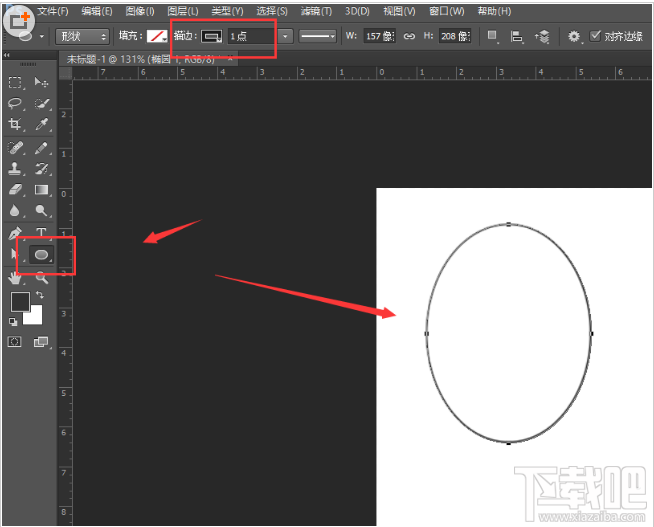
2、然后使用白色箭头,调整其中的锚点,使其上宽狭窄的这种效果
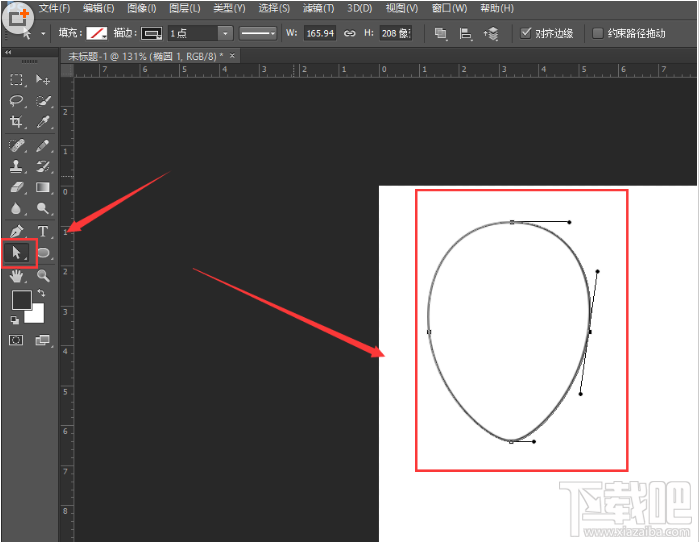
3、然后制作耳朵的部分,绘制椭圆形状,然后增加其中一个锚点,使用白色箭头选中增加的锚点删除,这样得到弧形形状,如图
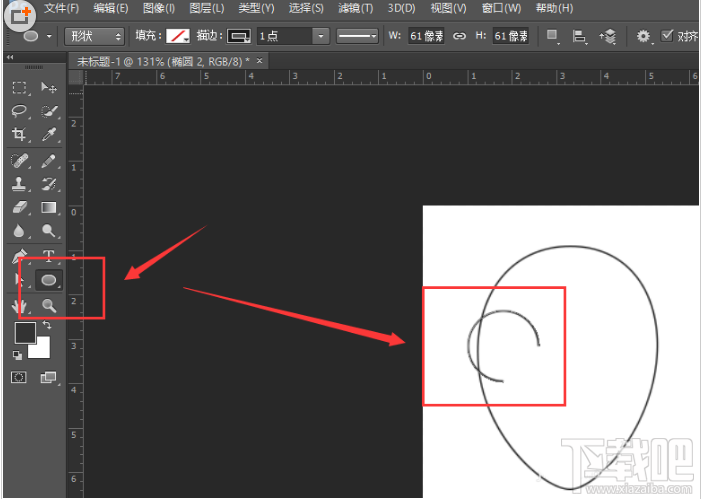
4、这时,我们可以将弧形添加填充效果,和背景色一致,如图
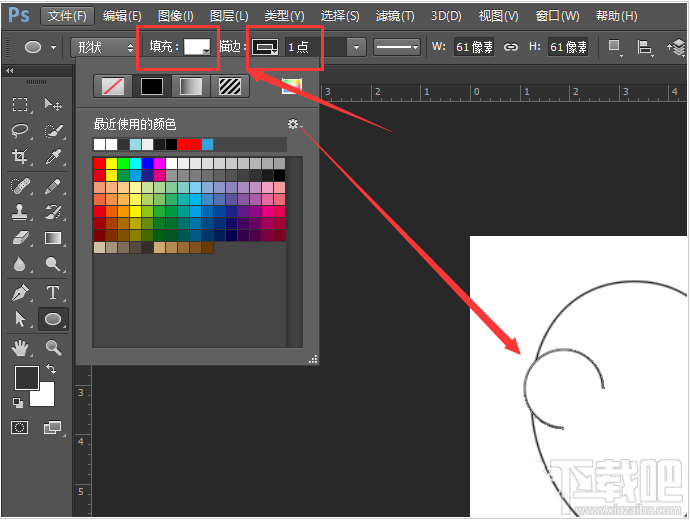
5、对耳朵进行复制移动,得到如图的效果
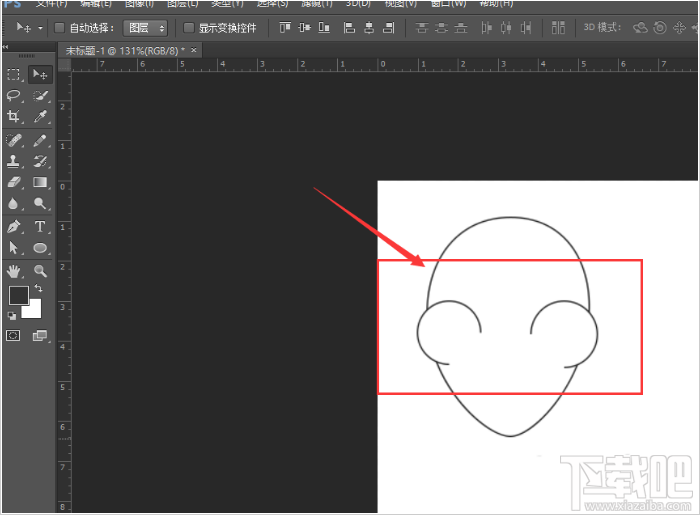
6、然后制作眼睛部分,如图所示
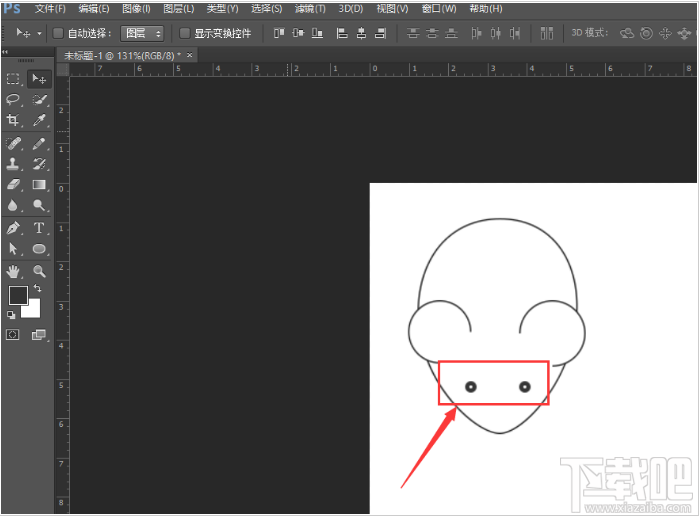
7、在制作鼻子的时候,可以先建立一个椭圆形状,然后使用白色箭头,调整上下锚点,得到这样的鼻子效果
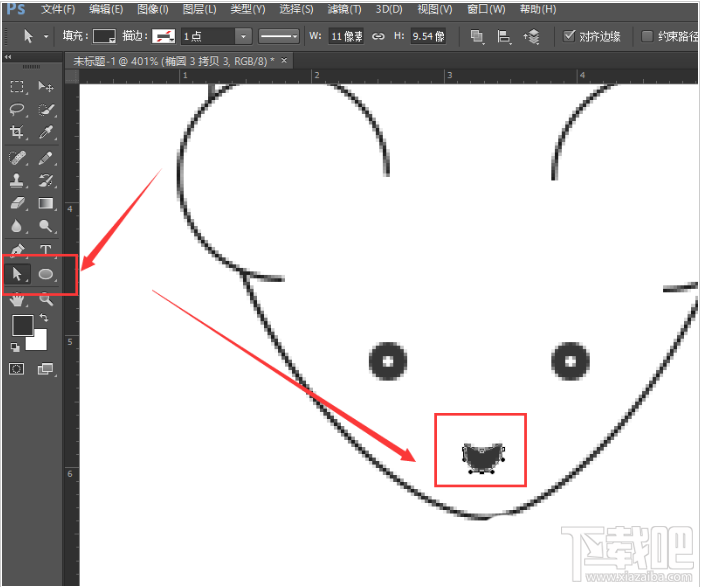
8、然后勾勒胡须,使用钢笔的描边属性来制作,如图所示
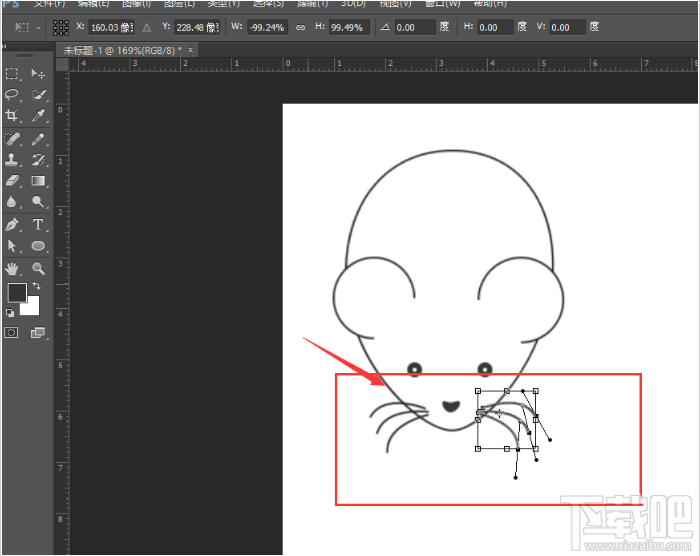
9、最后使用钢笔工具绘制处老鼠的尾巴,如图所示。
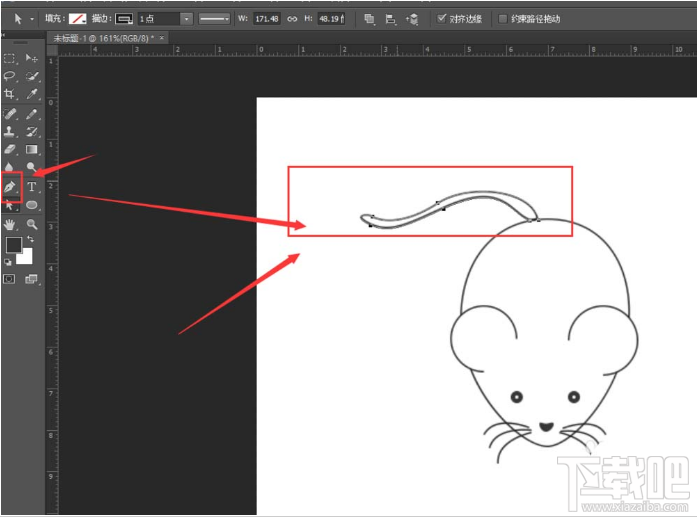
以上就是ps绘制简笔画效果老鼠的教程,更多精彩内容请关注下载吧。
最近更新
-
 淘宝怎么用微信支付
淘宝怎么用微信支付
淘宝微信支付怎么开通?9月5日淘宝公示与微信
- 2 手机上怎么查法定退休时间 09-13
- 3 怎么查自己的法定退休年龄 09-13
- 4 小红书宠物小伙伴怎么挖宝 09-04
- 5 小红书AI宠物怎么养 09-04
- 6 网易云音乐补偿7天会员怎么领 08-21
人气排行
-
 腾讯视频qlv格式转换成mp4图文教程(附一键转换工具)
腾讯视频qlv格式转换成mp4图文教程(附一键转换工具)
腾讯视频下载的视频格式为qlv,虽然无法通过格式工厂等视频格式转
-
 爱剪辑怎么给视频加字幕(超简单教程)
爱剪辑怎么给视频加字幕(超简单教程)
曾几何时给视频加字幕是一项非常专业的工作,不仅要用会声会影、
-
 秒拍视频怎么下载 秒拍视频下载到电脑教程
秒拍视频怎么下载 秒拍视频下载到电脑教程
秒拍视频因为有很多明星的自拍视频,以及其他各种视频还是非常火
-
 爱剪辑如何给视频打马赛克图文教程
爱剪辑如何给视频打马赛克图文教程
爱剪辑是一款免费易用的视频剪辑软件,那给视频打马赛克肯定是相
-
 3dmax如何安装?3dsmax2015超详细安装教程
3dmax如何安装?3dsmax2015超详细安装教程
3dmax如何安装?3dsmax2015是3dsmax系列目前的版本,不少3dsmax用
-
 Photoshop CS6 请卸载并重新安装该产品解决办法
Photoshop CS6 请卸载并重新安装该产品解决办法
安装完PhotoshopCS6后,打开失败提示:“请卸载并重新安装该产品
-
 照相馆照片照片处理软件 照相馆用的软件介绍
照相馆照片照片处理软件 照相馆用的软件介绍
很多朋友都在好奇照相馆用的都是什么软件?不仅可以裁剪寸照,还
-
 爱剪辑怎么调节视频速度 视频速度放慢/加快方法
爱剪辑怎么调节视频速度 视频速度放慢/加快方法
爱剪辑的调节视频速度功能,支持将视频速度调慢,将视频速度调快
-
 PS显示“不能完成请求因为程序错误”解决方法
PS显示“不能完成请求因为程序错误”解决方法
PS显示“不能完成请求因为程序错误”解决方法。大家在使用PS的时
-
 CAD字体显示问号怎么办 CAD打开文件字体显示问号怎么办
CAD字体显示问号怎么办 CAD打开文件字体显示问号怎么办
由于CAD至今出过N多个版本,而且还有相互之间的外挂软件,不同版
